Windows 10 Build 15019 släppt för Fast Ring Insiders
Microsoft släppte idag ännu en version av Windows 10 Insider Preview. Windows 10 build 15019, som representerar den kommande Windows 10 Creators Update, är tillgänglig nu för Fast Ring Insiders. Låt oss se vad som har förändrats.
 Viktiga ändringar i Windows build 15019 är följande.
Viktiga ändringar i Windows build 15019 är följande.
Xbox-spelfunktioner: Som en del av Windows- och Xbox Insider-programmen har uppdateringar rullats ut den här veckan med några fantastiska nya funktioner för spelare.
Annons
Inbyggd Beam-streaming: Beam är det enklaste och snabbaste sättet att strömma spel, och det är en del av Insider Preview-byggen som börjar idag för både din Windows 10 PC och Xbox One. Efter uppdatering till den här versionen kan du starta Beam-sändningar genom att dra upp spelfältet - Windows + G.
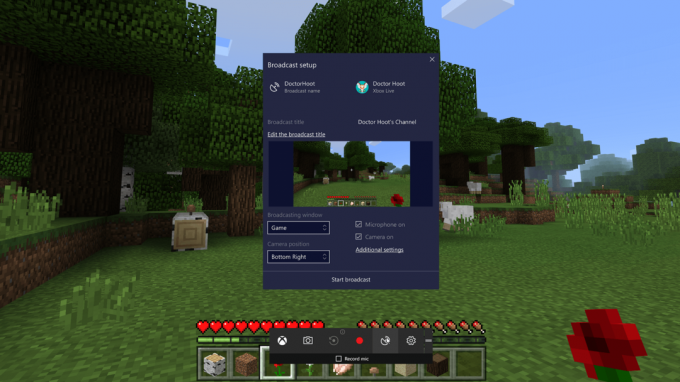
- Nytt spelsektion i Inställningar: En ny inställningssida har lagts till i Windows 10:s Inställningar-app specifikt för spel: spel. Det här nya avsnittet kommer att kunna identifieras med Xbox-logotypen. Vi börjar också konsolidera vissa system- och användarinställningar för spel på denna enhetliga plats, där PC-användare är vana vid att komma åt sina inställningar. Från och med idag hittar du inställningar för Game bar, GameDVR, Game Mode och sändning och streaming i detta nya spelområde. Alla delar av det här avsnittet kommer inte att vara synliga i dagens Windows Insider-bygge, men vi kommer att fortsätta att utveckla och distribuera spelinställningar över tiden.
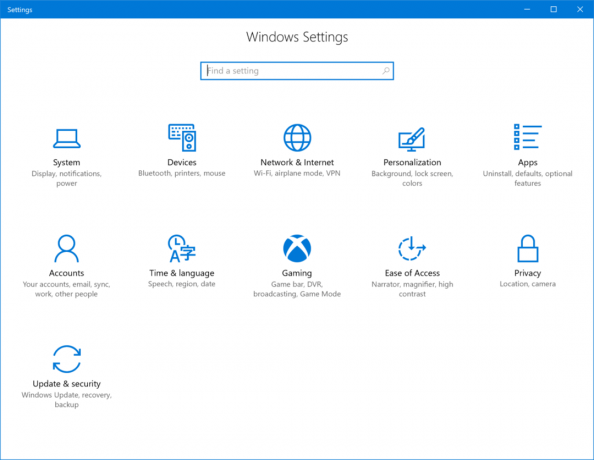
- Spelläge: Med Game Mode är det vårt mål att göra Windows 10 till det bästa Windows någonsin för spel. Vår vision är att Game Mode optimerar din Windows 10 PC för en förbättring av spelets prestanda. För att aktivera spelläge, gå till Inställningar > Spel > Spelläge slå på funktionen. Om du gör detta kommer du att kunna aktivera funktionen för varje UWP- och Win32-titel du spelar genom att dra upp spelfältet (Windows + G) och klicka på knappen Inställningar. Där kommer du att kunna välja att använda spelläge för enskilda spel. (Se nedan för ett känt problem angående spelläge i denna version.)
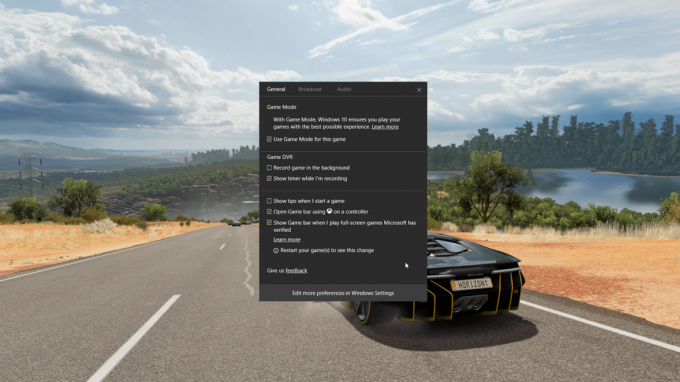
Vi ser fram emot din feedback! Vi kommer att testa och förfina dessa funktioner mellan nu och släppa och fortsätta att utveckla Windows 10-spelupplevelsen.
Windows Game bar förbättrat stöd för helskärm: Vi lägger kontinuerligt till fler titlar med detta stöd. I den här versionen har vi lagt till stöd för ytterligare 17 spel i helskärmsläge med Windows Game bar. Som alltid, tryck bara på WIN + G för att anropa Game bar för att ta en inspelning eller skärmdump.
- Battlefield 3
- Call of duty black ops 2
- Call of Duty: Black Ops 2 – Zombies
- FIFA 14
- FIFA 17
- FIFA Manager 14
- Bistra gryningen
- Guild Wars 2
- Left 4 Dead 2
- MapleStory
- Förebild
- Lönedag 2
- Raket ligan
- The Elder Scrolls Online
- The Sims 4
- Tom Clancy's Rainbow Six Siege
- Warface
Tips: Du kan styra den här funktionen genom inställningarna för Windows Game bar. I inställningsdialogrutan letar du efter kryssrutan "Visa spelfältet när jag spelar helskärmsspel". Se Major Nelsons inlägg på Game bar för mer information om hur du justerar inställningar för bästa spelprestanda.
Microsoft Edge kan nu läsa högt: Förra veckan frågade många av er om detta och vi är stolta över att kunna meddela att Microsoft Edge nu kommer att läsa upp* era e-böcker! Tryck bara på knappen "läs högt" i det övre högra hörnet efter att ha öppnat en av dina e-böcker och lyssna på Microsoft Edge som läser upp boken med fokus på raden och ordet som läses med. Den här funktionen utökas även till alla EPUB-filer som inte finns i butik som öppnas med Microsoft Edge.

*Språk som stöds: ar-EG, ca-ES, da-DK, de-DE, en-AU, en-CA, en-GB, en-IN, en-US, es-ES, es-MX, fi- FI, fr-CA, fr-FR, it-IT, ja-JP, nb-NO, nl-BE, nl-NL, pt-BR, pt-PT, sv-SE, tr-TR, zh-CN.
Microsoft Edge och emoji: Microsoft Edge kommer nu att visa uppdaterade emoji i fullfärg som standard på webbplatser som använder emoji.

Vi fortsätter våra framsteg mot ett mer inkluderande OOBE: Ni har alla gett oss MASSOR av feedback om den nya första upplevelsen under de senaste veckorna. Windows Out-Of-Box-Experience (OOBE)-teamet tackar och fortsätter sitt arbete med att ompröva hur människor installerar sina datorer för första gången. Bygger på det som var introducerades först i Build 15002, den här builden ger ännu fler förbättringar för att göra installationen av en PC mer inkluderande!
- Integritet: De nya sekretessinställningarna i installationsupplevelsen (OOBE) som Terry pratade om i detta blogginlägg ingår nu i denna konstruktion.

- Wi-Fi Captive Portal: Wi-Fi-anslutningsupplevelsen i OOBE har uppdaterats för att stödja "captive portal" Wi-Fi-nätverk. När du ansluter till en sådan Wi-Fi-hotspot kommer OOBE att navigera till en lätt webbläsarupplevelse som låter dig slutföra anslutningen och nå internet. Vi har också inkluderat några uppdateringar som gör att du kan konfigurera några grundläggande egenskaper för Wi-Fi-nätverket under OOBE.
- MSA-inloggning/registrering: Microsoft Account (MSA) Inloggnings- och registreringsflöden i OOBE är nu uppdaterade till den nya designen för Windows 10 Creators Update. Användare kommer att se att dessa upplevelser är paginerade och förenklade kommer att hjälpa till att minska den totala kognitiva belastningen och förbättra tillgängligheten i MSA-inloggnings-/registreringsupplevelser.
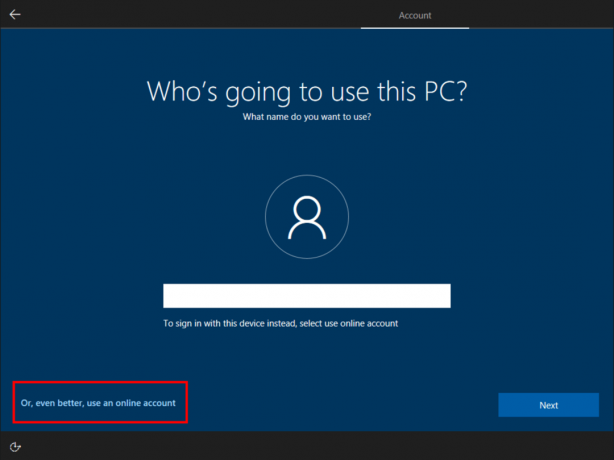
- Windows Hello-registrering: Användare kan nu registrera sig för Windows Hello med den nya designimplementeringen för Windows 10 Creators Update med Cortana-voiceover och stöd för talinmatning.
- Uppdaterad röst: Ljudspåret i det här bygget är inspelat av röstskådespelare, så det är mycket vänligare och intonationerna är också bättre (jämfört med det syntetiska röstspåret vi hade i Build 15002).
- Undertexter: Det primära syftet bakom denna omdesign av OOBE är att vara inkluderande och förbättra tillgängligheten. Denna version stöder undertexter för att säkerställa att våra döva/hörselskadade användare också ingår i den nya Cortana-tonade OOBE.
- Buggfixar och visuell polering: Denna konstruktion har också förbättringar för visuell polering och ett stort antal buggfixar som hjälper till med den övergripande stabiliteten.
Insiders kommer fortfarande att se att vissa sidor (t.ex. Enterprise flows och Ownership Disambiguation page) finns i designen, se i Windows 10 Anniversary Update. Detta är ett tillfälligt tillstånd medan vi arbetar med att konvertera dessa sidor också till det nya formatet.
Blått ljus är nu nattljus: För att göra det mer exakt återspeglar vad funktionen gör har vi döpt om det till "nattljus". Vi har gjort några förbättringar av nattljusfunktionen som låter dig förhandsgranska inställningen innan du använder den.
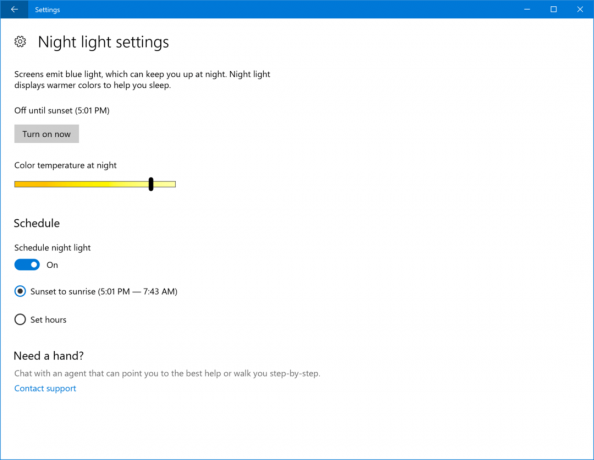
Vi gjorde också några förbättringar av färgtemperaturintervallet i nattljusfunktionen och fixade några problem, inklusive:
- Vi åtgärdade ett problem där att högerklicka på nattljusets snabba åtgärd från Action Center och välja Inställningar tog upp startsidan för inställningar och inte den specifika inställningen för nattljus.
- Vi åtgärdade ett problem där när du väckte din enhet från viloläge eller ansluter en ny bildskärm inte skulle inställningen för nattljus tillämpas korrekt.
- Vi åtgärdade ett problem där explorer kunde hänga sig efter att ha väckt en enhet om nattljus var aktiverat.
Nattljus fortfarande på samma ställe, så om du inte har provat det än – kan du göra det via Inställningar > System > Skärm.
Ändra storlek på din virtuella datoranslutning i Hyper-V: Du kan nu snabbt ändra storlek på VMConnect genom att dra i hörnen av fönstret och gästoperativsystemet kommer automatiskt att anpassa sig till den nya upplösningen. Detta kräver att du är inloggad på gästoperativsystemet och kör i förbättrat sessionsläge.

Lagra app- och spelnedladdningsförlopp i Action Center: Bygger av arbetet vi delade med Build 15007, nyligen nedladdade appar och spel från butiken kommer nu att visa nedladdningsförlopp inuti Action Center! Perfekt för att kontrollera statusen för ett stort spelnedladdning medan du gör något annat.
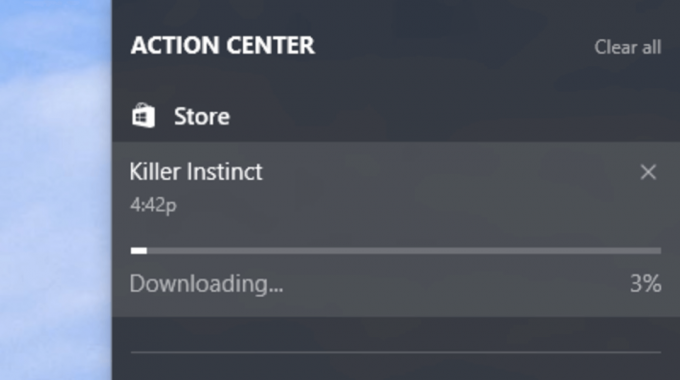
Förbättrad upptäckt för felsökare: Felsökare kan hitta och åtgärda många vanliga problem åt dig. Med Build 15019 tar vi med oss den senaste delen av vårt pågående arbete för att konvergera kontrollpanelen till inställningar och meddelar dig gärna att avsnittet Felsökare på kontrollpanelen har migrerats till Inställningar. Vi har också plattat till hierarkin för att göra dem lättare att hitta, och vi har också lagt till fler lösningar! Bege sig till Inställningar > Uppdatering och säkerhet > Felsökning för att se hela listan.
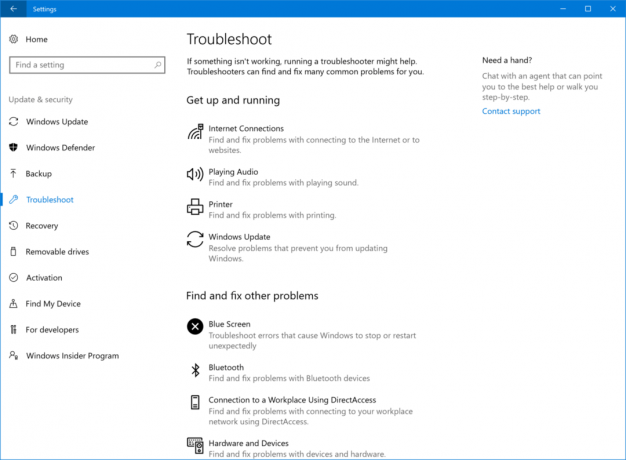 Förbättrat hög-DPI-stöd för ITPros: Med Bygg 15002, delade vi vårt nya alternativ att åsidosätta en GDI-baserad appens höga DPI-skalning med vår egen systemskalning (förbättrad). Med Build 15019 är vi glada att kunna meddela att denna systemkompatibilitetsinställning (förbättrad) nu också är tillgänglig för att aktiveras eller inaktiveras via Windows ADK för IT-proffs, så att du kan göra justeringar till en bred publik av datorer.
Förbättrat hög-DPI-stöd för ITPros: Med Bygg 15002, delade vi vårt nya alternativ att åsidosätta en GDI-baserad appens höga DPI-skalning med vår egen systemskalning (förbättrad). Med Build 15019 är vi glada att kunna meddela att denna systemkompatibilitetsinställning (förbättrad) nu också är tillgänglig för att aktiveras eller inaktiveras via Windows ADK för IT-proffs, så att du kan göra justeringar till en bred publik av datorer.
Om du är på snabbringen i Windows Insiders-programmet, gå till inställningar -> Uppdatering och säkerhet -> Windows Update -> Sök efter uppdateringar.
Källa: Windows blogg.

